[视频]Win10通知框改为Win7“气球”式
 PoneCenter 2018-10-27 21:54:04 4427人看过 分享经验到微博
PoneCenter 2018-10-27 21:54:04 4427人看过 分享经验到微博更新:2023-12-20 19:55:26头条经验
1671在我们平时使用Win10系统的过程中,Win10系统的通知框方式想必大家都习惯使用啦,但是部分同学还是觉得不如Win7系统中的气泡式通知,那么我们该怎么更改呢?欢迎大家速来围观我的经验啦。
工具/原料
Win10系统修改Win10通知方式为气泡式
1/5分步阅读首先,请大家在Windows桌面上按下Windows徽标键+R键,打开运行菜单命令,在弹出的运行菜单命令窗口中输入“regedit”选项,打开注册表编辑器页面。
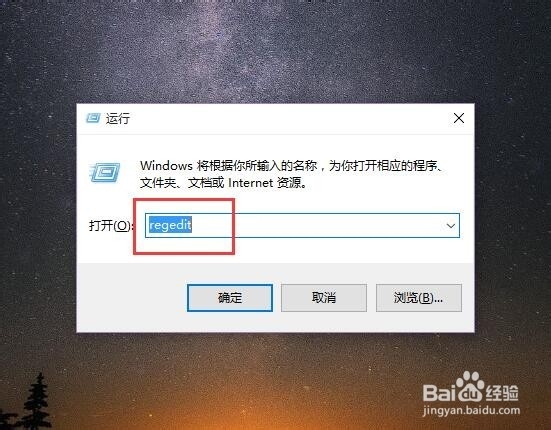 [图]2/5
[图]2/5打开注册表编辑器页面之后,点击注册表编辑器页面左侧,依次双击打开HKEY_CURRENT_USER\SOFTWARE\Policies\Microsoft\Windows\Explorer项目。
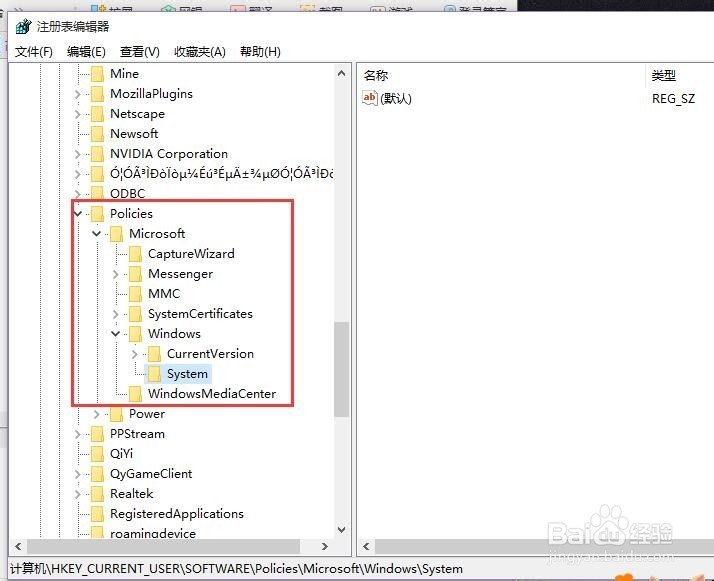 [图]3/5
[图]3/5在Explorer项目右侧窗口中,点击新建DWORD(32位)值,并将其重命名为EnableLegacyBalloonNotifications。
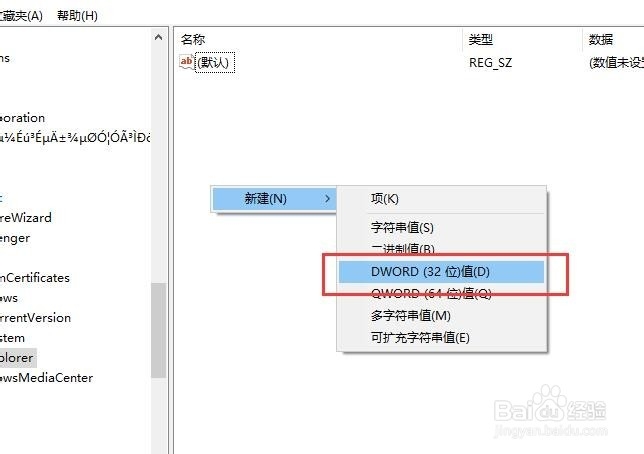 [图]4/5
[图]4/5在该属性界面中,我们在弹出的注册表键值中将默认值改为1,然后点击保存对注册表的更改,然后关闭注册表编辑器页面。
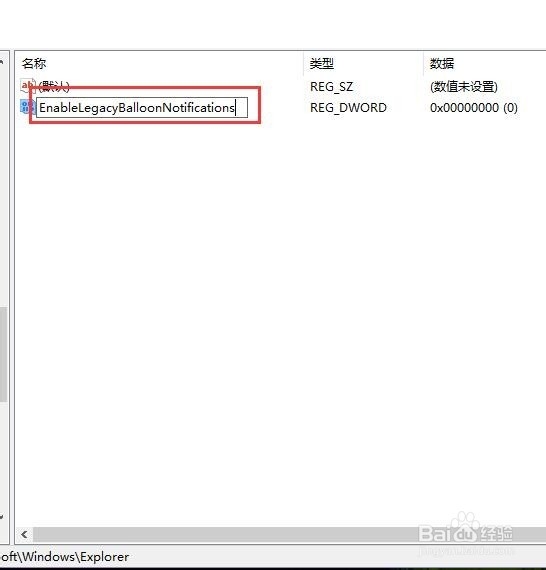 [图]
[图]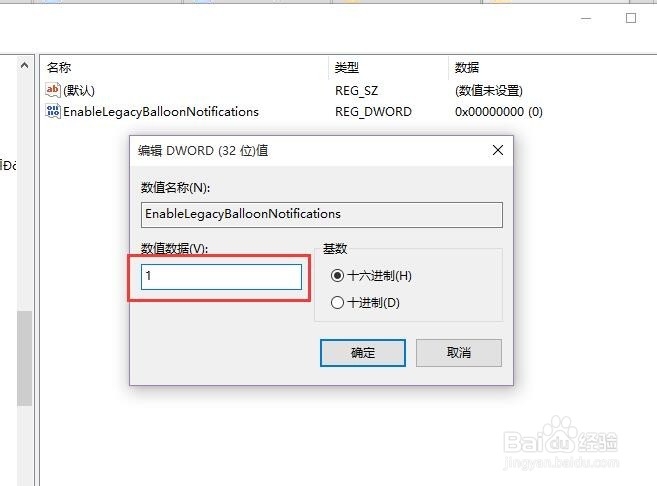 [图]5/5
[图]5/5最后,我们仅仅需要打开Windows任务管理器,然后在任务管理器页面中点击找到Windows资源管理器程序,右键选择该程序并点击选择“重启该程序”即可。
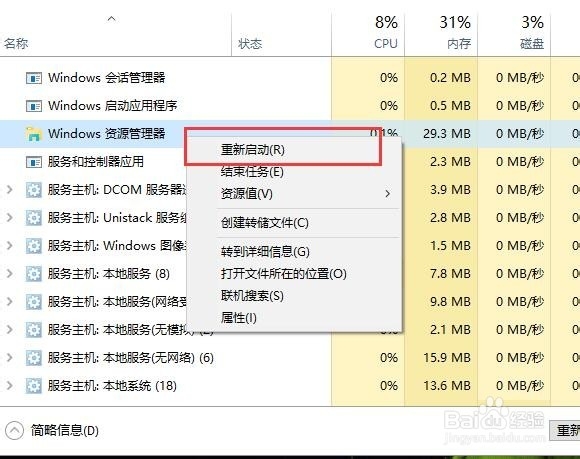 [图]
[图]Win10系统通知栏设置
1/5说到了Win10系统通知栏的通知框形式,我们就不得不说一说在Win10系统中的通知栏开关设置方式,首先,我们还是要打开Win10系统中的Modern设置页面,进入Win10系统设置页面。
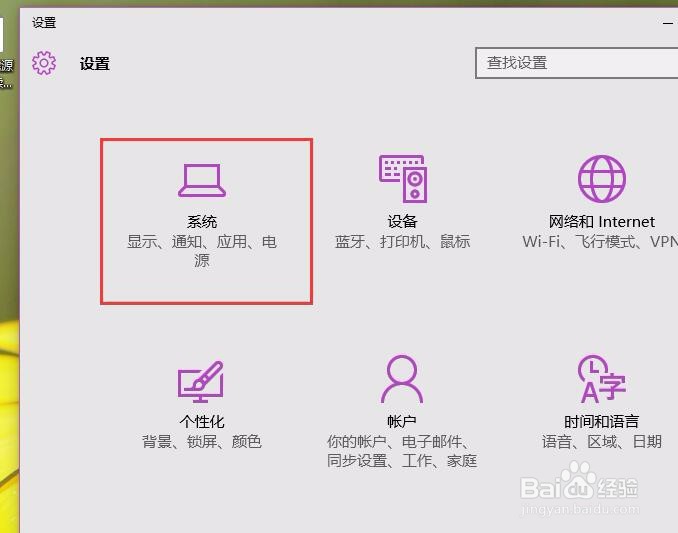 [图]2/5
[图]2/5在Win10系统设置页面中,点击选择第一项“系统”选项,打开系统选项页面之后我们可以看到第一项“通知和操作”选项,点击进入第一项设置页面。
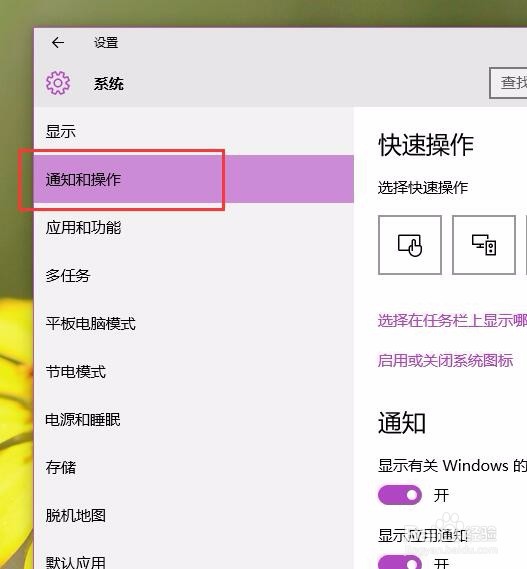 [图]3/5
[图]3/5接下来,我们在页面右侧点击选择“选择在任务栏上显示哪些图标”按钮,然后即可进入通知栏开关显示页面。
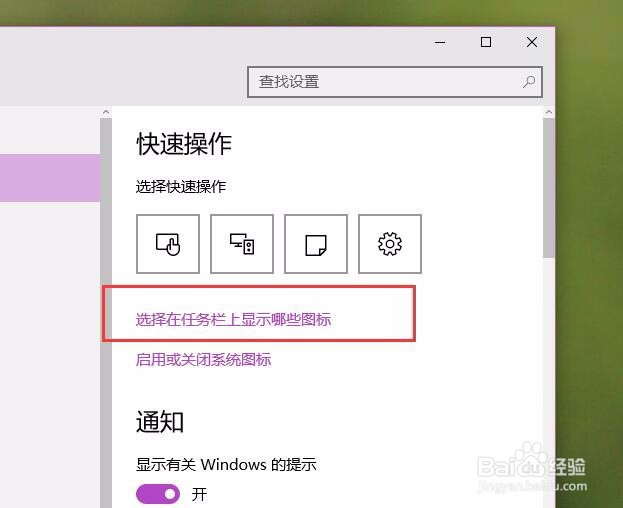 [图]4/5
[图]4/5在接下来打开的页面中,我们可以看到有很多程序可以选择通知栏的显示开关,很多都是默认处于关闭状态,如果你想让其显示在任务栏系统托盘图标中,直接点击开关将其开启即可。
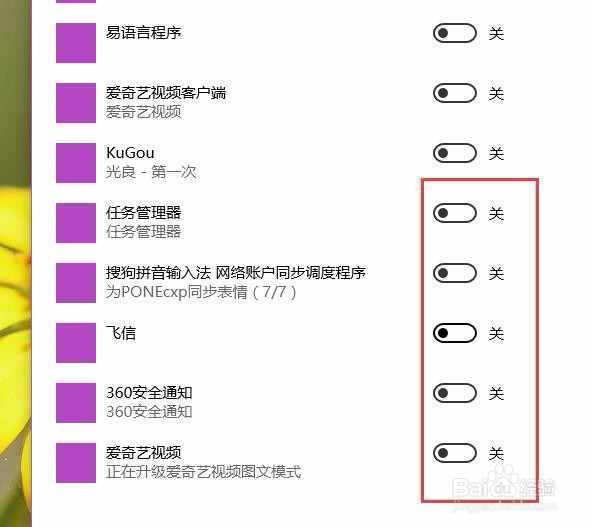 [图]5/5
[图]5/5除了对单独每一个应用设置开关的显示状态以外 ,我们要特别注意页面顶端的“通知区域始终显示所有图标”开关按钮,由于不同于Win7系统中的直接设置开启,在该设置页面中,如果大家有需要的话,可以直接点击开启哦。
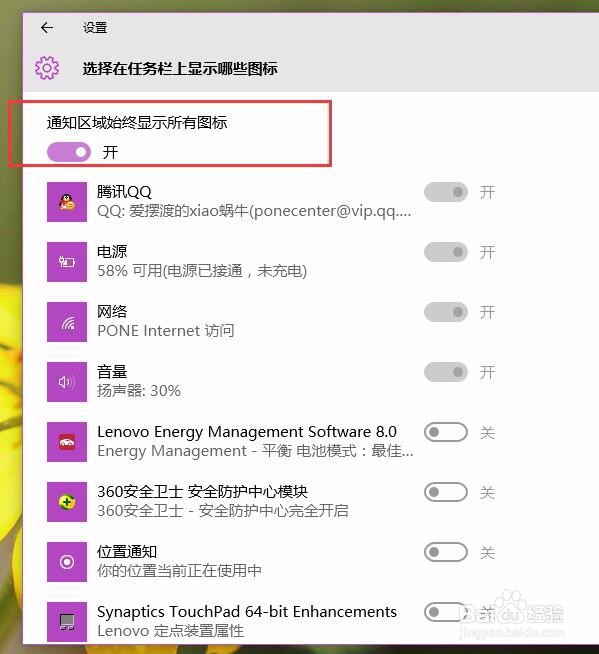 [图]
[图]时尚/美容经验推荐
- Q[视频]哪种苹果手机怎么转移数据到新手机
- Q在哪里淑女怎样扎出小清新发型
- Q哪个怎样瘦腿才是最快方法
- Q那儿如何正确补水?
- Q原创全球护肤品十大排名,买得起的大牌必须...
- Q那儿朋友圈一条线是屏蔽了还是删除了
- Q该怎么学生瘦脸的最快方法
- Q这些牛仔阔腿裤搭配什么鞋
- Q怎么看如何瘦肚子:怎样快速瘦肚子
- Q阐述瑜伽入门动作图片教程
- Q应该女士黑色风衣搭配
- Q哪的怎样让脸变白
- Q为何领带打结详解
- Q那样正确的淡妆化妆步骤-怎样画淡妆
- Q哪的冬天阔腿裤怎么穿好看
- Q要怎么女西装外套配什么裤子
- Q如果中国护肤品十大品牌排行榜
- Q用什么全球护肤品十大排名,买得起的大牌必须...
- Q哪个中长款外套怎么搭配
- Q每日一问老爹裤搭配什么上衣
- Q[视频]原神正机之神怎么开启
- Q微视怎么关闭视频发表后自动保存在本地
- Q[视频]这是PPT中怎样制作自动倒计时效果
- Q武林闲侠太原城攻略
已有 20738 位经验达人注册
已帮助 225060 人解决了问题

